여러 기기를 전환할 때 메모가 자연스럽게 따라오기를 바라신 적이 있으신가요? iPhone에 중요한 정보를 많이 기록해 두셨다면, 이제 이 콘텐츠가 iCloud에도 백업되어 있는지 확인하고 싶으실 겁니다. 출퇴근 중이든 집에서 소파에 앉아 있든, 언제 어디서나 이 메모들을 확인할 수 있습니다. 이 글에서는 iPhone에서 iCloud로 메모를 옮기는 방법을 안내해 드리겠습니다. 정보를 원활하게 동기화하고 더욱 편리하게 생활할 수 있도록 도와드리겠습니다.

먼저, iPhone 설정을 통해 메모를 iCloud에 자동으로 동기화하는 방법을 살펴보겠습니다. 이는 메모가 항상 iCloud와 동기화되도록 하여 데이터 보안과 접근성을 보장하는 간단하고 효율적인 방법입니다. 이 방법을 사용하면 타사 앱을 다운로드하거나 다른 데이터를 백업할 필요가 없습니다. 설정을 통해 메모를 iCloud에 자동으로 저장하는 방법은 다음과 같습니다.
1단계. iPhone에서 "설정" 앱을 엽니다.
2단계. Apple ID를 탭한 다음 "iCloud"를 선택하세요.
3단계. "메모"를 찾아 옆에 있는 스위치를 켜세요. 그러면 메모가 iCloud에 자동으로 업로드되고 동일한 Apple ID를 사용하는 모든 기기와 동기화됩니다.

iCloud에 메모를 백업한 후에는 언젠가 iCloud에서 iPhone으로 메모를 다시 복원해야 할 때가 있습니다. 이럴 때 iCloud에서 iPhone 메모를 복원하는 방법 가이드가 도움이 될 수 있습니다.
iPhone에서 iCloud로 메모 동기화가 완료되지 않거나 선택적으로 동기화하는 것을 선호하는 경우, "내 iPhone" 섹션에서 수동으로 동기화할 수 있습니다. 메모 앱을 사용하여 iPhone 메모를 iCloud로 이동하는 방법은 다음과 같습니다.
1단계. iPhone의 iCloud 설정에서 메모 동기화가 활성화되어 있는지 확인하세요.
2단계. iPhone에서 메모 앱 아이콘을 탭하여 실행한 다음, "내 iPhone" 아래의 메모 폴더에 접근합니다. 이 메모들은 iPhone에는 있지만 iCloud 계정에서는 접근할 수 없는 메모입니다.
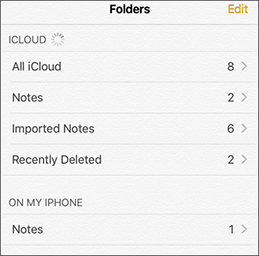
3단계. 화면 오른쪽 상단의 "편집"을 탭한 다음, iCloud에 동기화할 메모를 직접 선택하세요. 선택한 후 하단에 있는 "이동" 옵션을 탭하세요.
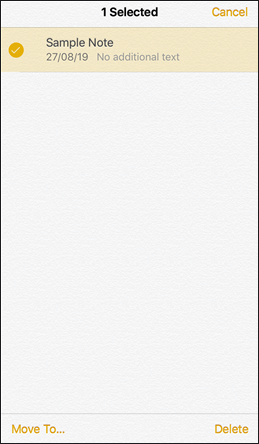
4단계. iCloud 섹션에서 메모 폴더를 선택하면 선택한 메모가 iCloud 계정으로 전송됩니다.
하지만 iCloud 저장 공간은 매우 제한적입니다. Apple은 각 iCloud 계정에 5GB의 무료 저장 공간을 제공하는데, 유료 요금제로 업그레이드하지 않으면 빠르게 부족해질 수 있습니다. 다행히 메모를 컴퓨터로 옮기는 등 데이터를 관리할 수 있는 다른 방법이 있습니다. 이렇게 하면 iCloud 공간을 확보할 수 있을 뿐만 아니라 데이터를 안전하게 백업할 수도 있습니다.
Coolmuster iOS Assistant는 이러한 목표를 달성하는 데 가장 적합한 도구 중 하나입니다. 사용하기 쉬운 소프트웨어로, 몇 번의 클릭만으로 iPhone 메모를 컴퓨터로 전송할 수 있습니다. 메모 외에도 연락처, 메시지, 사진 등 다른 유형의 데이터를 관리하고 전송하는 데에도 도움이 됩니다. 이 도구를 사용하여 메모를 전송하는 방법을 자세히 살펴보겠습니다.
Coolmuster iOS Assistant의 주요 특징:
iOS Assistant를 사용하여 iPhone 메모를 컴퓨터로 전송하는 방법은 다음과 같습니다.
01. 컴퓨터에 소프트웨어를 다운로드하고 실행하세요. USB 케이블을 사용하여 iPhone을 연결하세요. iPhone에 표시되는 팝업 창에서 "신뢰" 옵션을 선택하세요.

02. 소프트웨어가 iPhone을 감지하면 아래 기본 인터페이스가 나타납니다. "메모" 폴더로 이동하여 전송할 메모를 선택하세요.

03 필요한 모든 메모를 선택한 후 "내보내기" 버튼을 클릭하고 선택한 메모를 iPhone에서 컴퓨터로 전송할 때 사용할 원하는 형식을 선택하세요.

사용자가 iPhone 메모를 iCloud로 전송하려고 하면 다음과 같은 일반적인 질문과 답변이 표시될 수 있습니다.
Q1. iCloud로 메모를 전송하는 데 비용이 발생하나요?
아니요, 추가 요금은 없습니다. iCloud 메모 동기화 기능은 iCloud 저장 공간 요금제의 기본 기능 중 하나로 포함되어 있습니다. 기기가 iCloud 계정에 로그인되어 있고 메모 동기화가 활성화되어 있다면 메모를 iCloud로 무료로 전송할 수 있습니다.
Q2. iCloud 메모 동기화를 활성화했는데, 다른 기기에서는 메모가 보이지 않는 이유는 무엇인가요?
동기화 지연 때문일 수 있습니다. 특히 네트워크 연결이 불안정한 경우, 다른 기기에 메모 동기화가 표시되는 데 시간이 걸릴 수 있습니다. 잠시 기다려 주신 후 다른 기기를 다시 확인해 주세요.
iPhone에서 iCloud로 메모를 옮기는 방법에 대한 모든 내용을 알려드렸습니다. 위의 방법을 사용하면 iPhone 메모를 자동 또는 수동으로 iCloud로 손쉽게 전송할 수 있습니다. 또한, Coolmuster iOS Assistant는 중요한 메모를 컴퓨터에 백업할 수 있는 추가 옵션을 제공합니다. 이를 통해 어디에 있든 정보를 안전하게 보관하고 쉽게 접근할 수 있습니다.
관련 기사:
iPhone에서 iPhone으로 메모를 전송하는 방법 [5가지 쉬운 방법]
동기화가 끊어짐: iPhone과 Mac 간에 메모가 동기화되지 않는 문제 해결





